华为手机开热点怎么开 华为手机开热点的步骤是什么
更新时间:2024-01-16 14:14:34作者:jiang
现代社会,随着移动互联网的高速发展,人们对于网络的需求已经成为生活中不可或缺的一部分,而在这个过程中,手机作为最常用的移动设备之一,更是成为了人们上网的主要工具之一。华为手机作为市场上的翘楚之一,其功能的强大性和易操作性备受用户青睐。其中华为手机开热点功能更是备受关注。华为手机开热点的步骤是什么呢?接下来我们将一一为您解答。
具体方法:
1.进入各自手机的“设置”,很好找的,一般上第一页就有设置的图标。点击“更多”二字。
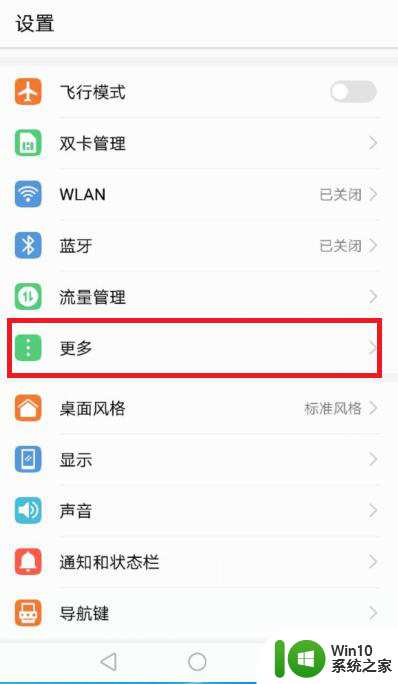
2.在“更多”的字体下面,找到并用手指点击“移动网络共享”这一排字。

3.弹出此页面,在下列中。手指点一下“便携式wifi热点”,如框内标出的内容。
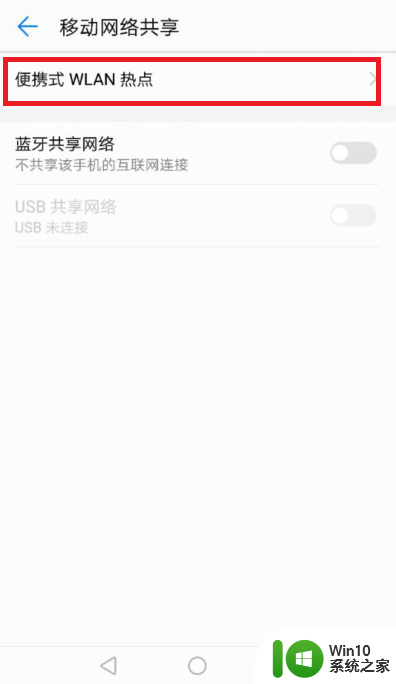
4.开启本手机的蓝色按钮,此时打开后下面进行一些具体操作。
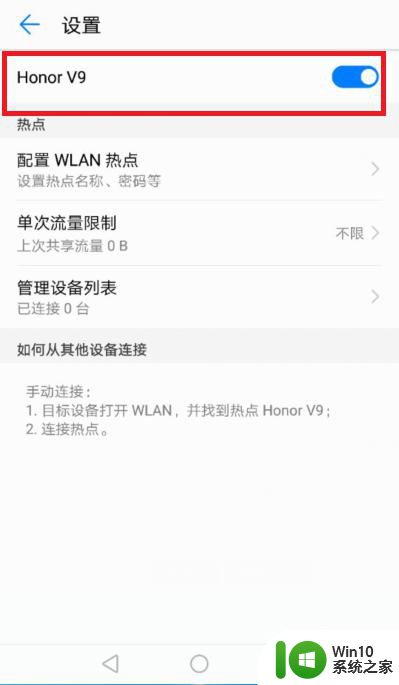
5.我们还可以把“名称”自己来输文字,随意都行哦,然后保存。
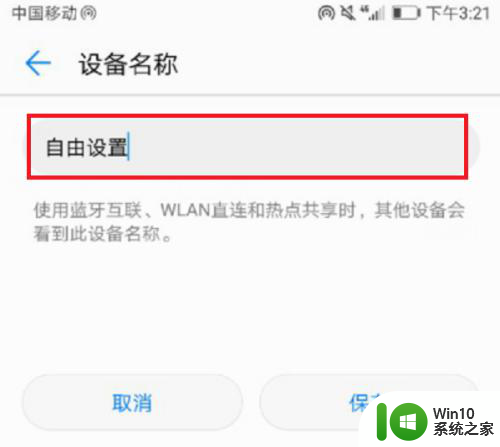
6.加密类型设成图中字样,密码可以按照自己想法修改,再次保存。
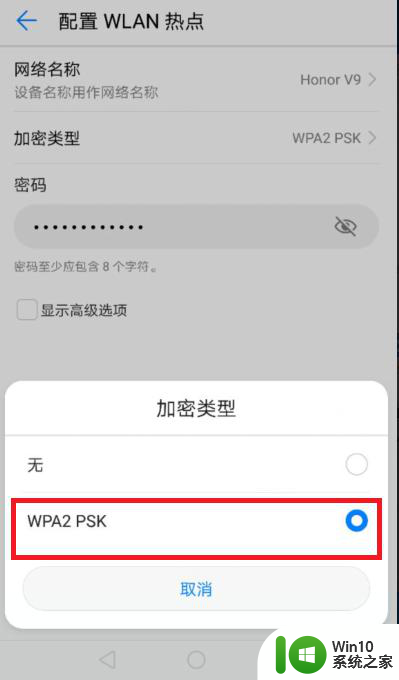
7.在我们“管理列表”中,可以设置哪些设备可以连接。如连接就能显示出了。
操作完毕。
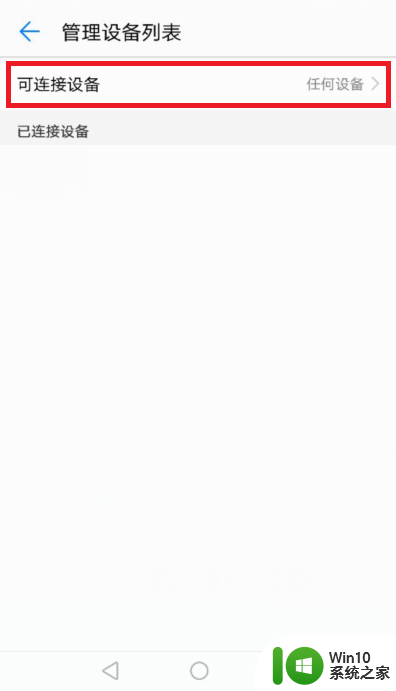
以上就是华为手机开热点的全部内容,如果还有不清楚的用户,可以参考一下小编提供的步骤进行操作,希望能够对大家有所帮助。
华为手机开热点怎么开 华为手机开热点的步骤是什么相关教程
- 为什么手机开了热点电脑却搜不到 手机开了热点电脑搜索不到是什么原因
- 苹果手机为什么连不上热点 苹果手机连不上热点怎么回事
- 手机开热点怎么开 手机如何设置开热点
- 手机可以给电脑开热点吗? 手机热点无法连接电脑怎么办
- 手机开热点电脑怎么连接 电脑无法识别手机热点
- 苹果手机的热点为什么连不上 iphone个人热点连接不上
- 华为单手屏幕怎么开启 华为手机单手模式开启方法
- 为什么电脑搜索不到苹果手机的热点 手机热点无法连接电脑怎么办
- 笔记本打开热点电脑没有休眠为什么热点会自动关闭 为什么笔记本电脑打开热点后会自动关闭
- 华为微信双开怎么开 华为荣耀手机如何实现微信多开
- 笔记本为什么连不上手机热点 电脑无法连接手机热点怎么办
- 电脑连不上手机热点解决方法 为什么我的电脑连不上手机热点
- U盘装机提示Error 15:File Not Found怎么解决 U盘装机Error 15怎么解决
- 无线网络手机能连上电脑连不上怎么办 无线网络手机连接电脑失败怎么解决
- 酷我音乐电脑版怎么取消边听歌变缓存 酷我音乐电脑版取消边听歌功能步骤
- 设置电脑ip提示出现了一个意外怎么解决 电脑IP设置出现意外怎么办
电脑教程推荐
- 1 w8系统运行程序提示msg:xxxx.exe–无法找到入口的解决方法 w8系统无法找到入口程序解决方法
- 2 雷电模拟器游戏中心打不开一直加载中怎么解决 雷电模拟器游戏中心无法打开怎么办
- 3 如何使用disk genius调整分区大小c盘 Disk Genius如何调整C盘分区大小
- 4 清除xp系统操作记录保护隐私安全的方法 如何清除Windows XP系统中的操作记录以保护隐私安全
- 5 u盘需要提供管理员权限才能复制到文件夹怎么办 u盘复制文件夹需要管理员权限
- 6 华硕P8H61-M PLUS主板bios设置u盘启动的步骤图解 华硕P8H61-M PLUS主板bios设置u盘启动方法步骤图解
- 7 无法打开这个应用请与你的系统管理员联系怎么办 应用打不开怎么处理
- 8 华擎主板设置bios的方法 华擎主板bios设置教程
- 9 笔记本无法正常启动您的电脑oxc0000001修复方法 笔记本电脑启动错误oxc0000001解决方法
- 10 U盘盘符不显示时打开U盘的技巧 U盘插入电脑后没反应怎么办
win10系统推荐
- 1 索尼笔记本ghost win10 32位优化安装版v2023.04
- 2 系统之家ghost win10 32位中文旗舰版下载v2023.04
- 3 雨林木风ghost win10 64位简化游戏版v2023.04
- 4 电脑公司ghost win10 64位安全免激活版v2023.04
- 5 系统之家ghost win10 32位经典装机版下载v2023.04
- 6 宏碁笔记本ghost win10 64位官方免激活版v2023.04
- 7 雨林木风ghost win10 64位镜像快速版v2023.04
- 8 深度技术ghost win10 64位旗舰免激活版v2023.03
- 9 系统之家ghost win10 64位稳定正式版v2023.03
- 10 深度技术ghost win10 64位专业破解版v2023.03